
|
Az OmegaCAD ELEKTRO tervezőrendszer felhasználói kézikönyve |
|
Blokk elhelyezése könyvtárból |
|
|
|

|
'Áramútterv logikai tervezés' modul |
|
Elérés: |
Menü: |
E L E K T R O
|
|
Áramút tervezés
|
|
Blokk műveletek |
| Szerszámos: |  |
Ikon: |
|
|
A parancs segítségével egy korábban, tetszőleges áramút terv részlet fájlban tárolt blokkot jelölhetünk ki. A parancsot kiadva megjelenik a 'Logikai blokk elhelyezése a terven:' párbeszédpanel. |
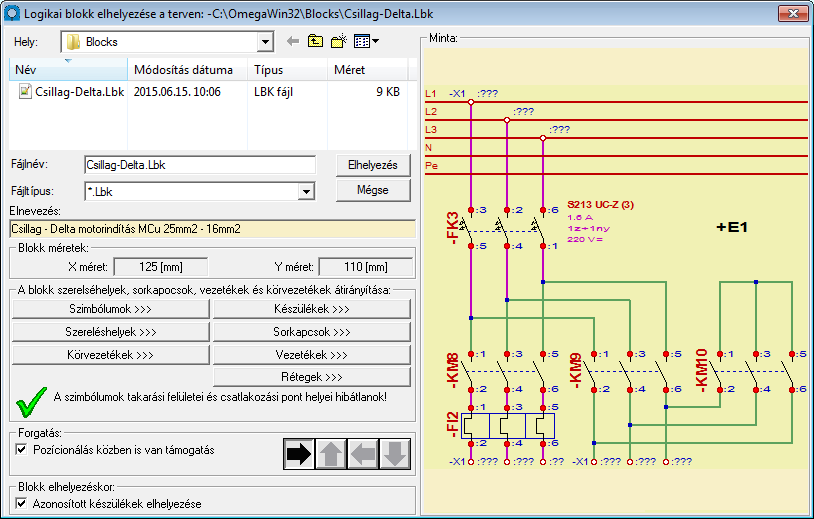
|
A könyvtárak közötti választást követően a blokk fájl nevet kell kijelölnünk. A 'Blokk kép:' ablakban megjelenő grafikus rajzolat segítségével láthatjuk a tárolt blokk képeket. A rendszer automatikusan elvégzi a különböző adatbázisokból származó szimbólumok és készülék típusok átírányítását az elemek nevének azonossága alapján. Ha név azonosság alapján nem talál hibátlan helyettesítő elemet, akkor tulajdonság alapján fogja az eredeti elemet átirányítani egy másik elembe. A funkció elvégzi a szimbólumok takarási felületeinek és csatlakozó pontjainak az ellenőrzését. Az ellenőrzésnek akkor van jelentősége, ha a blokk, amit el akarunk helyezni a tervünkben, egy más adatbázissal rendelkező tervből származik. Az ellenőrzés akkor ad hibátlan eredményt, ha a blokkban található szimbólumok takarási felületei és az azokhoz tartozó csatlakozási pontok helye megegyezik. A szimbólumok és készülékek átiránytása lehet felhasználói kijelölésű azaz 'kézi', vagy automatikus. A kézi átirányítás csak akkor érvényes, ha a szimbólumokhoz tartozó keretek takarási felületei és csatlakozási pontjaik azonosak. A készülék átirányításnak a feltétele, hogy a készüléknek a blokkban megjelenő részei helyettesíthetőek legyenek. Azaz a készülék azon a szimbólum részei, amelyek a blokkban szerepelnek, a helyettesítő készülékben is meglegyenek. Ha a szóban forgó szimbólum átirányított, akkor az átirányított szimbólumnak kell szerepelnie a készülékben. Erre az ellenőrzésre és átirányításra csak akkor van lehetőségünk, ha a blokk fájl a V9.04 vagy későbbi verziójú rendszerrel készült. A logikai blokk elemeinek átirányításai:
|
|
|
 |
Szimbólumok átirányítása |
|
A másolásra kijelölt blokkban található
szimbólumokat a |
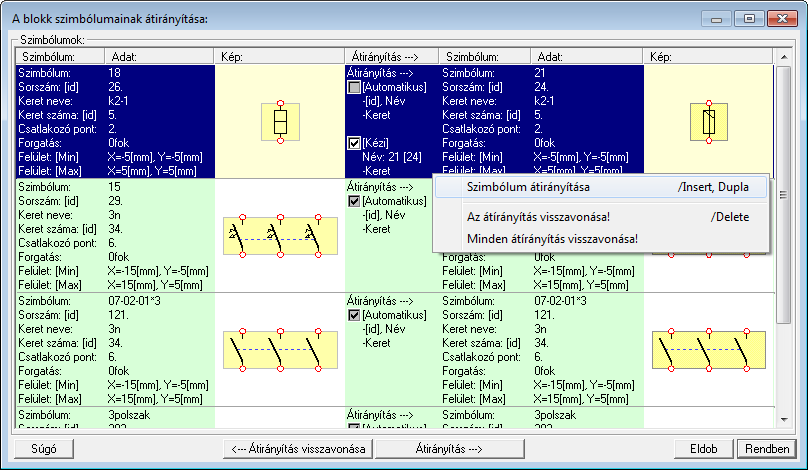
|
||||||||||||||||||||
|
|
 |
Készülék típusok átirányítása |
|
A másolásra kijelölt blokkban található
készülékeket a |
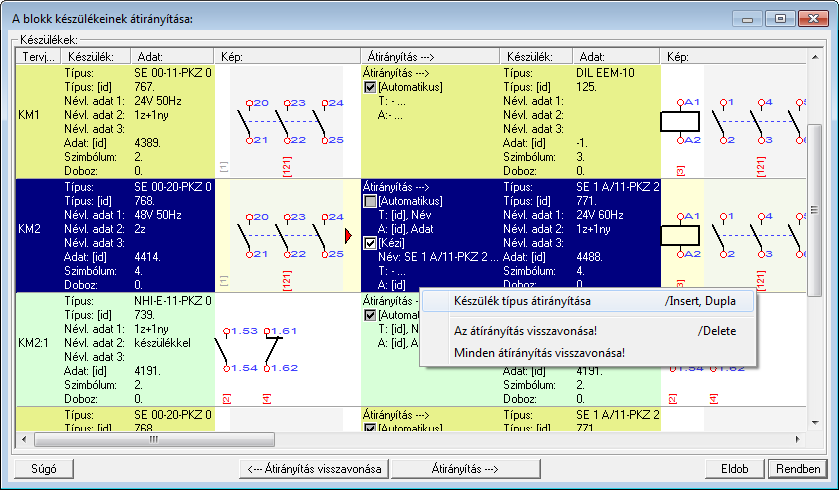
|
A listán akkor van készülék, ha a kijelölt
blokkban van készülék. Ekkor az A kijelölt készülék típus átírányítását elvégezhetjük még a következő módon is:
A készülék típus listán az 'Átirányítás ->' oszlopban a jelölések értelmezése a következő: [Automatikus]
[Kézi]
Ha a kijelölt készülék típus átirányított egy másik típusba, akkor az átirányítást megszüntethetjük a következő módokon:
Valamennyi készülék típus átirányítását megszüntethetjük a következő módokon:
|
|
||||||||||||||||||||
|
|
 |
Szereléshelyek átirányítása |
|
A másolásra kijelölt blokkban található
szereléshelyeket a |
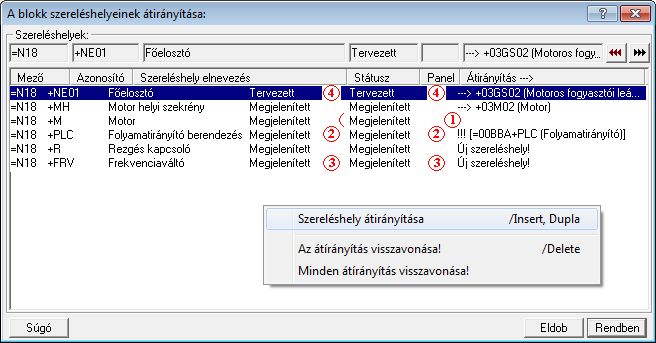
|
A listán mindig van szereléshely. A
A kijelölt szereléshely átírányítását elvégezhetjük még a következő módon is:
A szereléshely listán az 'Átirányítás ->' oszlopban a jelölések értelmezése a következő:
Ha a kijelölt szereléshely átirányított egy másik szereléshelybe, akkor az átirányítást megszüntethetjük a következő módokon:
Valamennyi átirányított szereléshely átirányítást megszüntethetjük a következő módokon:
|
|
|
 |
Sorkapocs típusok átirányítása |
|
A másolásra kijelölt blokkban található
sorkapcsokat a |

|
A listán akkor van sorkapocs, ha a kijelölt
blokkban van legalább egy sorkapocs. Ekkor A kijelölt sorkapocs átírányítását elvégezhetjük még a következő módon is:
A sorkapocs listán az 'Átirányítás ->' oszlopban a jelölések értelmezése a következő:
Ha a kijelölt sorkapocs átirányított egy másik sorkapocsba, akkor az átirányítást megszüntethetjük a következő módokon:
Valamennyi átirányított sorkapocs átirányítást megszüntethetjük a következő módokon:
|
|
|
 |
Körvezetékek átirányítása |
|
A másolásra kijelölt blokkban található
körvezetékeket a |
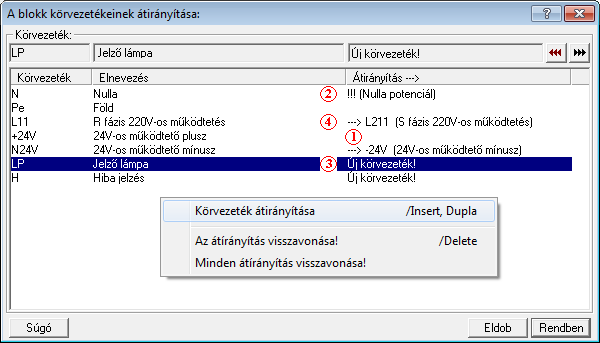
|
A listán akkor van körvezeték, ha a kijelölt
blokkban van legalább egy körvezeték elhelyezve. Ekkor
A kijelölt körvezeték átírányítását elvégezhetjük még a következő módon is:
A körvezeték listán az 'Átirányítás ->' oszlopban a jelölések értelmezése a következő:
Ha a kijelölt körvezeték átirányított egy másik körvezetékbe, akkor az átirányítást megszüntethetjük a következő módokon:
Valamennyi átirányított körvezeték átirányítást megszüntethetjük a következő módokon:
|
|
|
 |
Különleges vezeték típusok átirányítása |
|
A másolásra kijelölt blokkban található
különleges vezetékek a |
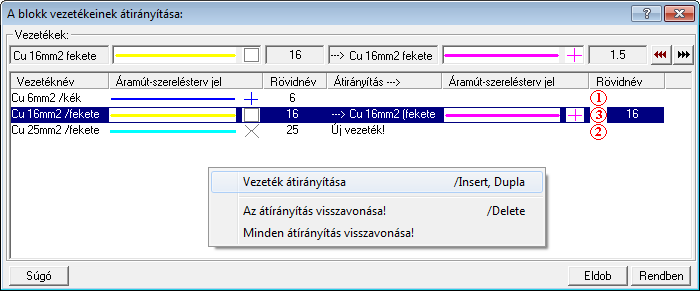
|
A listán akkor van vezeték, ha a kijelölt
blokkban van legalább egy vezeték, amely nem az alapértelmezés szerinti
vezeték/kábel kapcsolat. Ekkor A kijelölt különleges vezeték átírányítását elvégezhetjük még a következő módon is:
A különleges vezetékek listán az 'Átirányítás ->' oszlopban a jelölések értelmezése a következő:
A listán akkor van vezeték, ha a kijelölt
blokkban van legalább egy vezeték, amely nem az alapértelmezés szerinti
vezeték/kábel kapcsolat. Ekkor Ha a kijelölt különleges vezeték átirányított egy másik különleges vezetékbe, akkor az átirányítást megszüntethetjük a következő módokon:
Valamennyi átirányított különleges vezeték átirányítást megszüntethetjük a következő módokon:
|
|
Bekapcsolt állapotában a blokk elhelyezési pozíciójának megadásakor lehetőség van további módosításra az 'Blokk pozició:' dialógus segítségével.
A logikai blokkok elhelyezése során lehetőség van a blokk elforgására. Ha az elforgatott blokk mérete egy adott forgatás esettén nagyobb lenne, mint az áramútterv lapok logikai háló területe, az a forgatási érték nem állítható be! A kapcsoló a blokknak a tervlapon történő pozícionálása közben is ki/be kapcsolható a jobb oldali egérgomb megnyomása, majd felengedésére megjelenő lebegő menü segítségével. |
|
Bekapcsolt állapotában a blokkban az egy készülékhez tartozó elemeket azonos készülékben helyezi el a rendszer, megtartva az eredeti készülék tervjel osztály azonosítót. Ha a blokk többször is elhelyezésre kerül, akkor a tervjelsorszámok léptetésre kerülnek. A kapcsoló a blokknak a tervlapon történő pozícionálása közben is ki/be kapcsolható a jobb oldali egérgomb megnyomása, majd felengedésére megjelenő lebegő menü segítségével. |
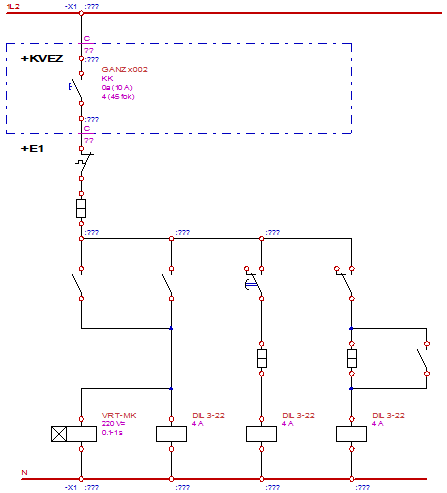
Azonosítatlan szimbólumonként elhelyezett blokk.
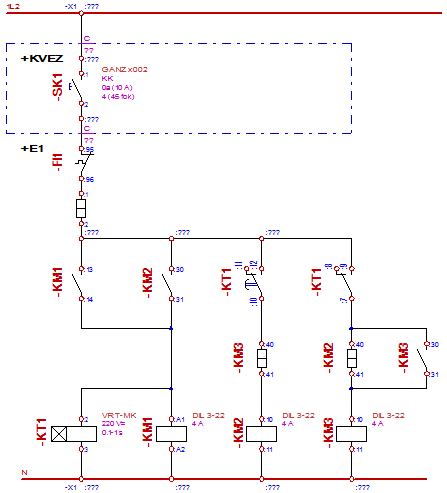
'Azonosított készülékek elhelyezése' kapcsolóval
elhelyezett blokk.
|
A blokk elhelyezését a tervlapra a Ha a szimbólum ellenőrzés a következő: Szimbólum takarási felület és csatlakozási pont hely hibák vannak! Akkor az alábbi hibajelzés ellenére folytathatjuk a blokk elhelyezését. De ilyen esetben gondoskodnunk kell a hiba kijavításáról!
Ha a szimbólum ellenőrzés eredménye a következő: A blokk olyan szimbólumot tartalmaz, amelyhez nincs keret rendelve! A blokk nem használható! Akkor az alábbi hibajelzés jelenik meg, és a kijelölt blokkot nem lehet tárolni a könyvtárba!
Ez a korlátozás azért szükséges, mert a könyvtárba tárolt blokkok bármely más létesítmény terveibe is beépíthetők. A szimbólumok azonosítására és helyettesítésére a hozzá rendelt keretek azonossága szigorúan ellenőrzésre kerül. Ha nincs a szimbólumhoz keret rendelve, akkor ez az elllenőrzés nem lehetséges teljeskörűen! Így más létesítmények terveiben való felhasználás során az egyes szimbólumok, majd ezen keresztül az egyes készülékek helyettesíthetőségének lehetősége nem lehet teljes. Ezért az ilyen blokkok elhelyezését nem teszi lehetővé a rendszer. Ilyen esetben két lehetőségünk van: A Ha a fenti hibajelzések nem állnak fenn, a következőkben meg kell adni a blokk helyét a tervlapon.
A jobb oldali egérgomb megnyomása, majd felengedésére az alábbi lebegő menü jelenik meg. Ekkor a lebegő menüben megjelenő funkciók a referencia pont megadása közben is hívhatók, végrehajthatók, anélkül, hogy a funkció végrehajtás megszakadna. Kivéve az Eldob, Esc funkciót, mely kifejezetten a funkció szerkesztési eredmény nélküli befejezésére szolgál. A pozíció megadása közben a lebegő menü segítségével az alábbi beállításokat tudjuk közvetlenül, a funkció végrahajtásának megszakítása nékül végrehajtani:
Ha a 'Pozicionálás közben is van támogatás' kapcsoló be van kapcsolva, akkor az elem elhelyezését az 'Blokk forgatás:' dialógus segítségével módosítani lehet:
A A 'Forgatás:' csoportban módosítható a blokk elhelyezés forgatási szöge fokokban, az óramutató járásával ellentétes pozitív irányban. A Az Az A kurzort a megfelelő helyre pozícionálva és a pontot megadva a rendszer elhelyezi a logikai blokkot a tervlapon. A kiválasztott és szereléshely azonosított blokk fájl a terv aktuális lapjára tetszőleges számban másolható. |
| Lásd még: |
 |
||
 |
|
||||||||||||||||||||||||||||
| Kapcsolat/E-mail | Omega-Soft Kft. 1992-2022 Minden jog fenntartva. © |
OmegaSoft WEB Site |